Dlaczego My Amazon jest po hiszpańsku? Język i inne ważne ustawienia
Opublikowany: 2021-03-19Chociaż angielska wersja Amazon jest ostateczną wersją platformy, odwiedzający i klienci mają swobodę wyboru preferowanego języka. Domyślnie Amazon przypisuje wstępnie wybrany język na podstawie między innymi lokalizacji urządzenia, ustawień konta, ustawień przeglądarki.
Jeśli zauważysz, że Amazon często przełącza się na hiszpański lub inne nieznane języki na smartfonie lub komputerze, wyjaśnimy, dlaczego tak się dzieje i jak rozwiązać problem. Zanim przejdziesz do rozwiązania poniżej, zamknij i ponownie otwórz kartę Amazon lub wypróbuj inną przeglądarkę. Pomoże ci to ustalić źródło problemu.
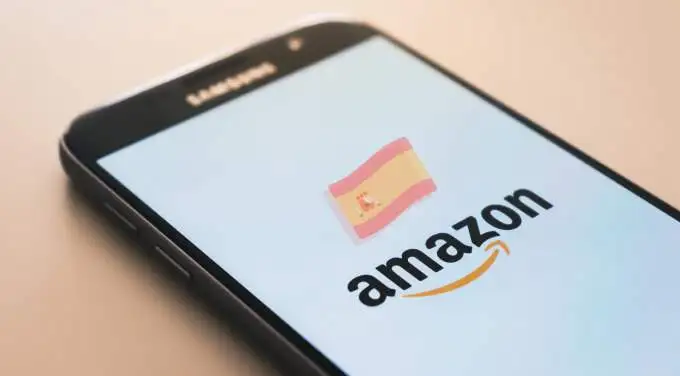
Kroki, aby zmienić preferowany język Amazon
Jeśli inne przeglądarki wyświetlają Twoje Amazon w preferowanym języku, sprawdź ustawienia języka i regionu w przeglądarce, której dotyczy problem. Jeśli Amazon jest hiszpański we wszystkich twoich przeglądarkach i urządzeniach, problem najprawdopodobniej leży w ustawieniach twojego konta.
1. Zmień domyślny język Amazon
Twoim pierwszym sposobem działania powinno być upewnienie się, że język Amazon nie jest ustawiony na hiszpański.
Na komputerze kliknij ikonę flagi obok paska wyszukiwania i wybierz preferowany język z listy rozwijanej.
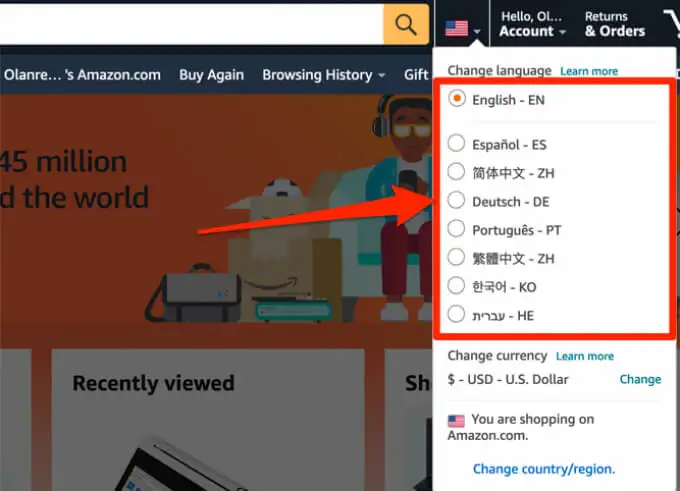
Możesz też przejść do strony Ustawienia języka Amazon, wybrać preferowany język i kliknąć Zapisz zmiany .
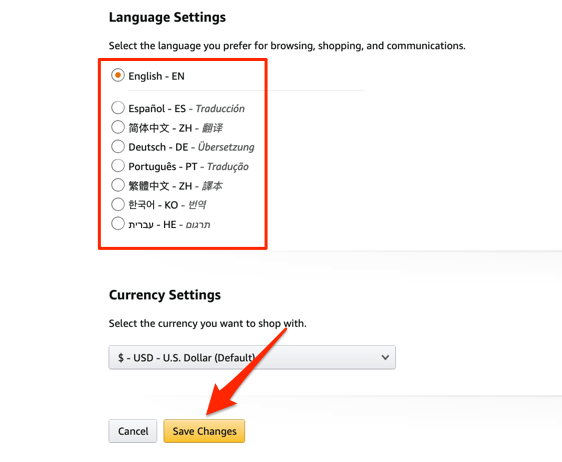
Na urządzeniu mobilnym przewiń do dołu strony głównej Amazon lub dowolnej strony produktu i dotknij ikony kuli ziemskiej .
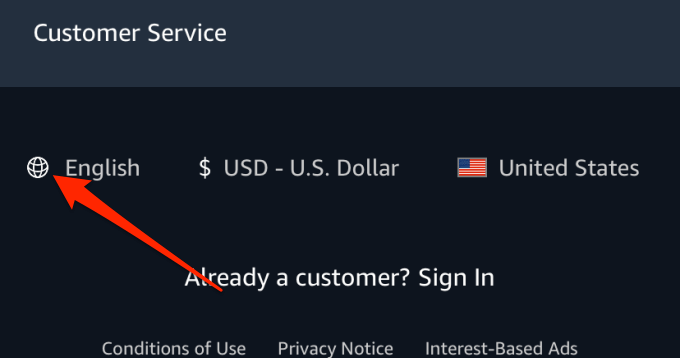
Wybierz preferowany język i kliknij Zapisz zmiany .
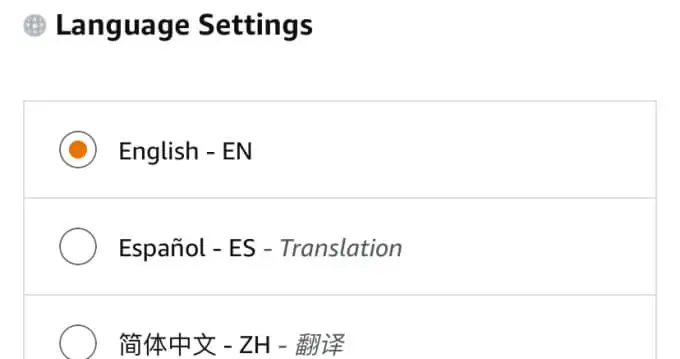
Jeśli język pozostaje niezmieniony, odśwież stronę i sprawdź ponownie. Amazon wyśle również e-mail potwierdzający zaktualizowane ustawienia językowe.
Aby zmienić preferowany język w aplikacji mobilnej, dotknij ikony menu hamburgera i przejdź do Ustawienia > Kraj i język > Język i wybierz język dostępny w Twoim regionie.
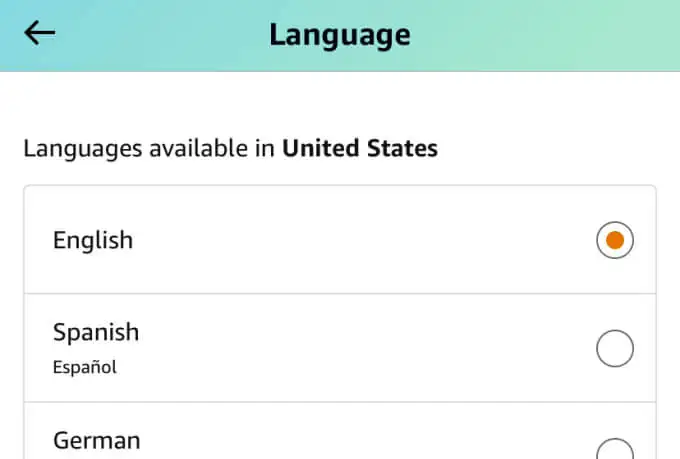
2. Zmień kraj/region
Obecnie Amazon obsługuje 20 krajów, każdy z różnymi językami, cenami i opcjami wysyłki. Amazon będzie wyświetlać produkty i strony w języku hiszpańskim, jeśli preferowany kraj/region w witrynie jest ustawiony na Hiszpanię lub inne kraje hiszpańskojęzyczne, takie jak Meksyk.
Aby zmienić kraj/region Amazona w przeglądarce, kliknij ikonę flagi obok paska wyszukiwania i wybierz Zmień kraj/region . Jest to link na dole rozwijanej karty — na wypadek, gdyby witryna nie była w języku angielskim.
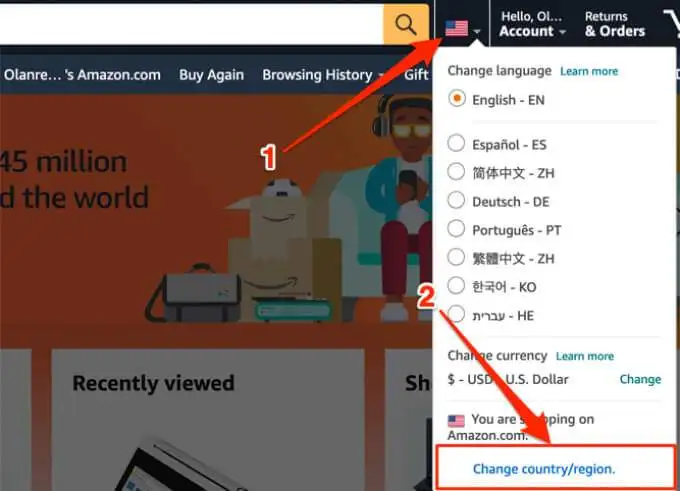
Kliknij przycisk rozwijany , wybierz preferowany kraj i kliknij przycisk Przejdź do witryny .
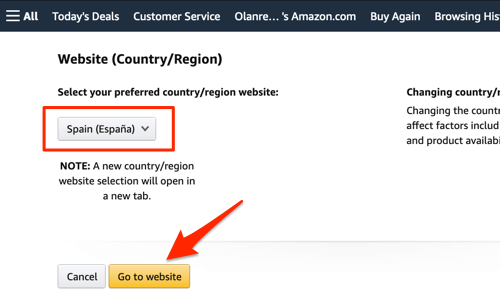
Twoja przeglądarka otworzy nową kartę przeglądarki Amazon z domyślnym językiem wybranego kraju.
W aplikacji mobilnej dotknij ikony menu i przejdź do opcji Ustawienia > Kraj i język > Kraj/region i wybierz kraj w sekcji Kraje/regiony dostępnej w języku angielskim (lub preferowanym języku).
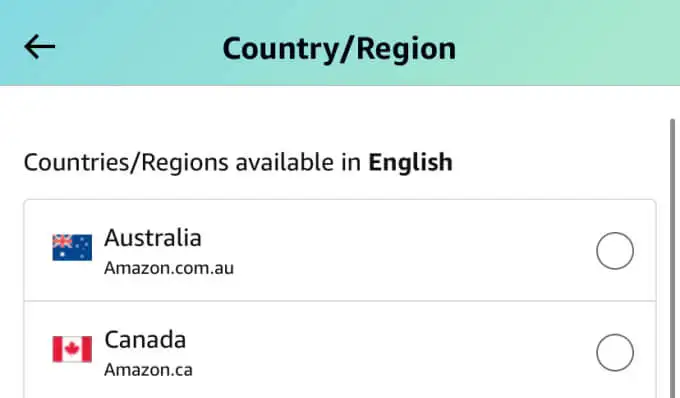
3. Sprawdź ustawienia VPN
Wiele witryn internetowych ustawia domyślny język na stronie, korzystając z geograficznej lokalizacji IP odwiedzającego. Jeśli korzystasz z wirtualnej sieci prywatnej (VPN) na smartfonie lub komputerze, a lokalizacja serwera jest ustawiona na Hiszpanię lub dowolny kraj hiszpańskojęzyczny, Amazon najprawdopodobniej wyświetli produkty w języku hiszpańskim. Sprawdź ustawienia VPN, przełącz się na kraj/serwer inny niż hiszpański i odśwież stronę.
4. Sprawdź lokalizację i język stron internetowych
Czasami problemem nie są ustawienia VPN lub konta Amazon. Odwiedzanie Amazon z witryny internetowej strony trzeciej może zmienić język Amazon na hiszpański lub inne języki. Z naszych badań odkryliśmy, że wielu dotkniętych problemem użytkowników doświadczyło tego problemu, gdy odwiedzają Amazon z Google lub klikają reklamę produktu Amazon w witrynie innej firmy.
Istnieją dwa możliwe powody, dla których następuje zmiana języka:
- Hiszpania (lub kraj hiszpańskojęzyczny) to domyślna lokalizacja witryny lub wyszukiwarki innej firmy.
- Hiszpański jest domyślnym językiem witryny Amazon Marketplace, w której sprzedawca produktu jest zarejestrowany do sprzedaży.
- Hiszpański jest domyślnym językiem witryny lub wyszukiwarki innej firmy.
Niewiele możesz zrobić z dwoma pierwszymi możliwościami, ale możesz spróbować zmienić domyślny język preferowanej wyszukiwarki. Niektóre strony internetowe umożliwiają również zmianę preferowanego języka, więc również na to uważaj.
Jeśli klikniesz na produkty w Google i zostaniesz przekierowany do hiszpańskiej wersji Amazona, sprawdź ustawienia lokalizacji wyszukiwarki i upewnij się, że jej region nie jest ustawiony na kraj hiszpańskojęzyczny. Oto jak się do tego zabrać.
1. Na stronie wyników wyszukiwania Google kliknij Ustawienia poniżej pola wyszukiwania i wybierz Ustawienia wyszukiwania .
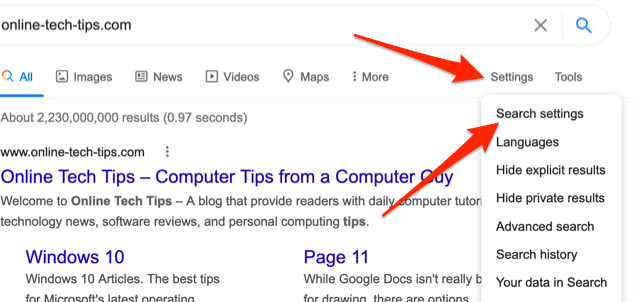
2. Przewiń do sekcji Ustawienia regionu , wybierz Bieżący region lub kraj inny niż hiszpański, a po zakończeniu kliknij Zapisz .

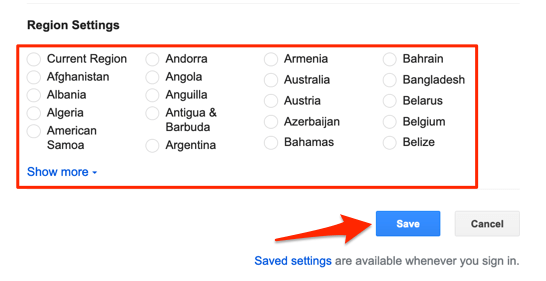
Szybka wskazówka: kliknij przycisk rozwijany Pokaż więcej , aby wyświetlić wszystkie kraje.
W przypadku usługi Microsoft Bing kliknij ikonę menu hamburgera , wybierz Ustawienia , a następnie wybierz Kraj/region .
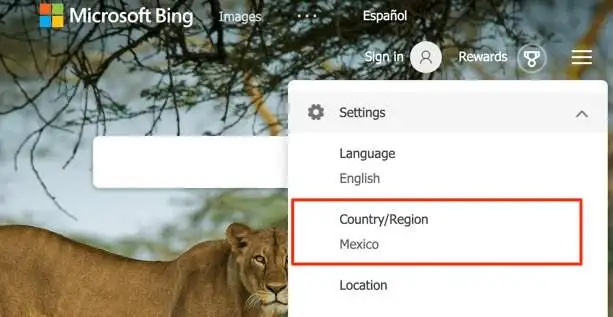
Wybierz preferowany kraj i to wszystko. Jeśli jako preferowany kraj wybierasz Stany Zjednoczone, kliknij opcję Stany Zjednoczone – angielski , a nie „Stany Zjednoczone – hiszpański”.
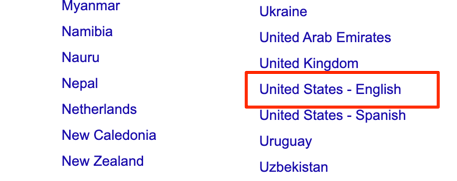
5. Wyczyść pliki cookie Amazon
Niektórzy użytkownicy Chrome naprawili irytujący problem z przełączaniem języka, usuwając wszystkie dane związane z Amazonem w swojej przeglądarce. Jeśli problem będzie się powtarzał pomimo prawidłowych ustawień języka i regionu w Amazon i innych witrynach stron trzecich, wykonaj poniższe czynności i sprawdź, czy to pomoże.
Wyczyść pamięć podręczną Amazon w Chrome
1. Wpisz ten adres poniżej w pasku adresu przeglądarki Chrome i naciśnij Enter .
chrome://settings/siteData
2. Wpisz amazon w pasku wyszukiwania w prawym górnym rogu i kliknij przycisk Usuń wszystkie pokazane , aby usunąć wszystkie pliki cookie i dane związane z Amazon.
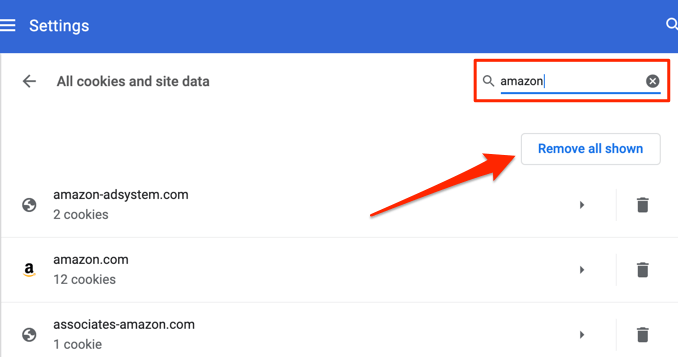
3. Kliknij Wyczyść wszystko w monicie o potwierdzenie, aby kontynuować.
Uwaga: wyczyszczenie danych Amazon spowoduje wylogowanie z konta Amazon; będziesz musiał ponownie wprowadzić hasło, aby kontynuować zakupy. Podobnie może być konieczne ponowne skonfigurowanie ustawień języka i regionu dla Amazon po wyczyszczeniu danych witryny.
Wyczyść pamięć podręczną Amazon w Firefoksie
Kliknij ikonę menu i przejdź do Preferencje > Prywatność i bezpieczeństwo > Zarządzaj danymi i wpisz amazon w pasku wyszukiwania. Wybierz Usuń wszystkie pokazane i kliknij Zapisz zmiany .
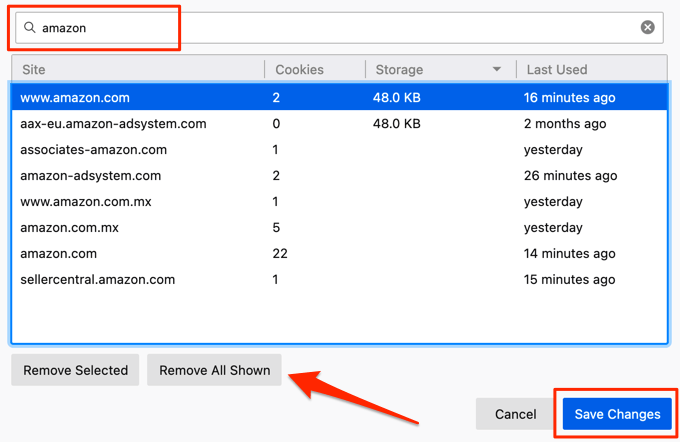
Wyczyść pamięć podręczną Amazon w Microsoft Edge
1. Wpisz ten adres poniżej w pasku adresu przeglądarki Chrome i naciśnij Enter .
edge://ustawienia/dane witryny
2. Wpisz amazon w pasku wyszukiwania w prawym górnym rogu i kliknij przycisk Usuń wszystkie pokazane , aby usunąć wszystkie pliki cookie i dane związane z Amazon.
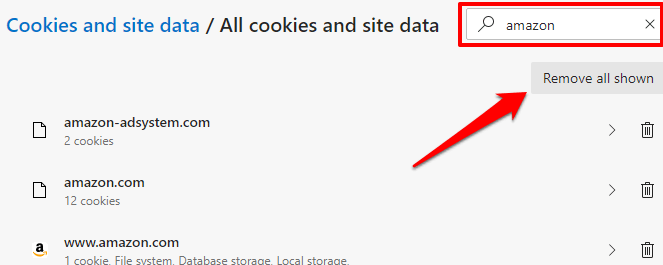
3. Kliknij Wyczyść w monicie o potwierdzenie, aby kontynuować.
6. Sprawdź preferencje językowe przeglądarki
Amazon może wyświetlać strony w języku hiszpańskim, jeśli pozwalają na to ustawienia przeglądarki, szczególnie w przeglądarkach obsługujących wiele języków (np. Chrome i Firefox). Przejdź do ustawień przeglądarki, usuń hiszpański z preferowanych języków i sprawdź, czy to rozwiąże problem.
Usuń język hiszpański w Chrome
Przejdź do Ustawienia > Zaawansowane > Język i sprawdź języki na liście preferencji. Jeśli zauważysz na liście jakąkolwiek odmianę hiszpańskiego, kliknij ikonę menu obok niej i wybierz Usuń .
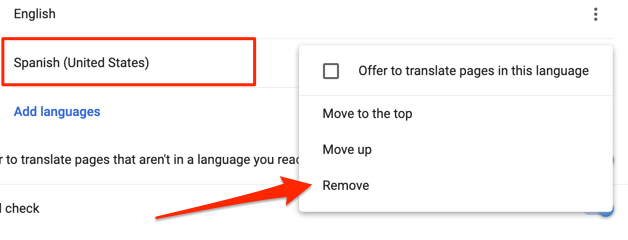
Usuń język hiszpański z Microsoft Edge
Kliknij ikonę menu i przejdź do Ustawienia > Języki . Jeśli w sekcji Preferowane języki znajdziesz język hiszpański, kliknij ikonę menu obok niego i wybierz Usuń .
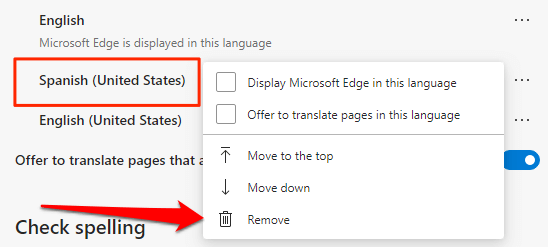
Upewnij się, że angielski (lub preferowany język) jest jedyną opcją na liście. Odśwież później strony Amazon i sprawdź, czy to rozwiązuje problem.
7. Zaktualizuj przeglądarkę/aplikację
Przestarzała lub obciążona błędami przeglądarka może zakłócać działanie i dostosowywanie stron internetowych. Jeśli Twoja przeglądarka domyślnie ustawia język Amazon na hiszpański, upewnij się, że jest on aktualny.
W przeglądarce Chrome wybierz Ustawienia > Informacje o Chrome i sprawdź, czy jest dostępna aktualizacja. Aby zaktualizować Microsoft Edge, przejdź do Ustawienia > Informacje o Microsoft Edge , a przeglądarka automatycznie się zaktualizuje. Zostaniesz poproszony o ponowne uruchomienie przeglądarki, aby zakończyć aktualizację.
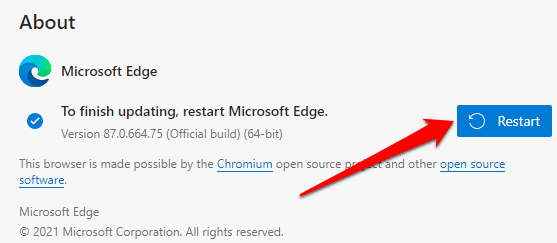
Jeśli używasz przeglądarki Firefox, przejdź do Preferencji i postępuj zgodnie z monitem w sekcji Aktualizacje Firefoksa . Użytkownicy mobilni powinni odwiedzić sklep z aplikacjami swojego urządzenia i zaktualizować aplikację Amazon.
Kupuj w preferowanym języku
To denerwujące, gdy ciągle musisz zmieniać język Amazon; to rujnuje twoje wrażenia z zakupów. Więc następnym razem, gdy ktoś zapyta „Dlaczego moja Amazonka jest po hiszpańsku?” odnieś je do tego przewodnika rozwiązywania problemów. Jesteśmy przekonani, że co najmniej jedno z tych 7 zaleceń położy kres temu problemowi.
